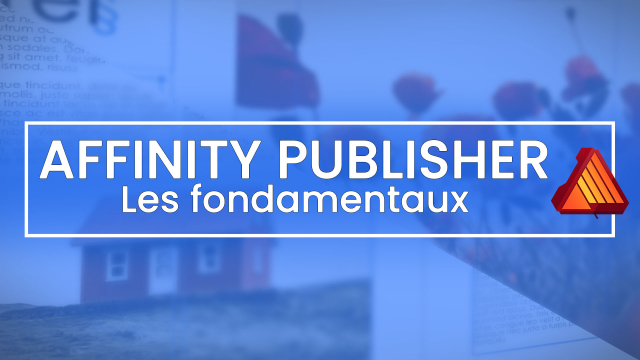Créer un PDF prêt pour l'impression avec Affinity Publisher
Apprenez à créer un PDF adapté à l'impression chez l'imprimeur en utilisant Affinity Publisher, en vous assurant que vos images et vos polices sont de haute qualité.
Faire connaissance avec affinity publisher










Les principes de base













La mise en forme typographique















Améliorer la mise en forme






La gestion des couleurs






La gestion des images













Les tableaux
La notion de maquette de page
La diffusion





Détails de la leçon
Description de la leçon
Dans cette leçon, nous détaillons comment préparer un fichier PDF pour l'impression professionnelle en utilisant Affinity Publisher. Vous verrez comment vérifier la qualité des images pour garantir qu'elles ont une résolution minimale de 300 dpi. Ensuite, nous explorerons le gestionnaire de polices pour nous assurer que toutes les polices utilisées sont disponibles et correctes.
Nous aborderons également l'importance des fonds perdus et comment les régler adéquatement pour les éléments graphiques de votre document. Enfin, nous examinerons les options d'exportation avancées pour créer un PDF en veillant à inclure les fonds perdus et les repères de coupe que l'imprimeur utilisera pour massicoter votre document.
Objectifs de cette leçon
Les objectifs de cette vidéo sont :
- Vérifier et assurer la qualité des images et des polices dans un document Affinity Publisher.
- Configurer les fonds perdus pour les éléments graphiques.
- Exporter un PDF prêt pour l'impression avec des repères de coupe et les bonnes configurations colorimétriques.
Prérequis pour cette leçon
Pour suivre cette vidéo, il est recommandé d'avoir :
- Une connaissance de base d'Affinity Publisher.
- Des compétences en création de documents pour l'impression.
- Accès aux polices et images nécessaires pour le document.
Métiers concernés
Les professionnels concernés par ce sujet incluent :
- Designers graphiques
- Maquettistes
- Chargés de communication visuelle
- Opérateurs prépresse
Alternatives et ressources
En alternative à Affinity Publisher, vous pouvez utiliser Adobe InDesign ou QuarkXPress, qui offrent des fonctionnalités similaires pour préparer des PDF pour l'impression.
Questions & Réponses